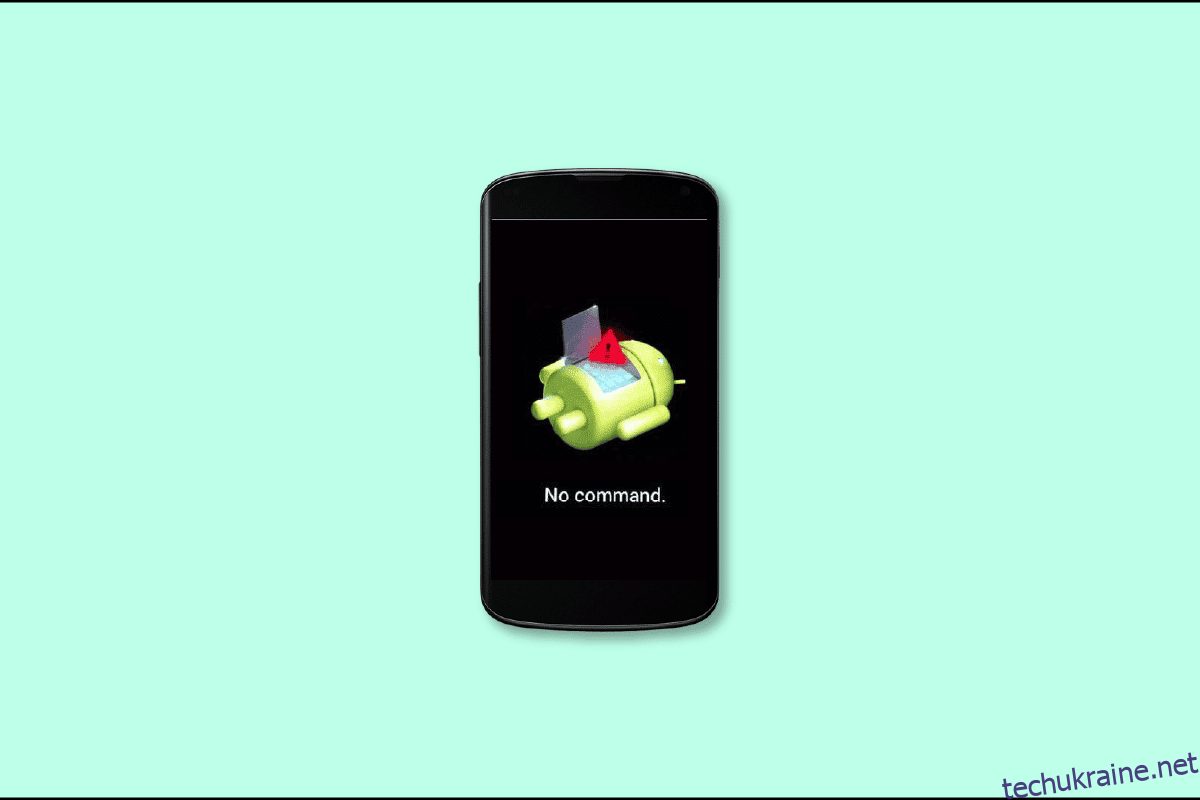Велика кількість населення користується телефонами Android, і саме з цією операційною системою ми очікуємо найменших збоїв. Але помилка, яка була присутня у користувачів Android протягом тривалого часу, – це помилка відсутності команд на android. Помилка no command вказує на те, що поки ваш телефон очікував наказу перейти в режим відновлення, він зрештою не працював. Отже, щоб повернути телефон до нормального режиму, вам потрібен Android no command fix.
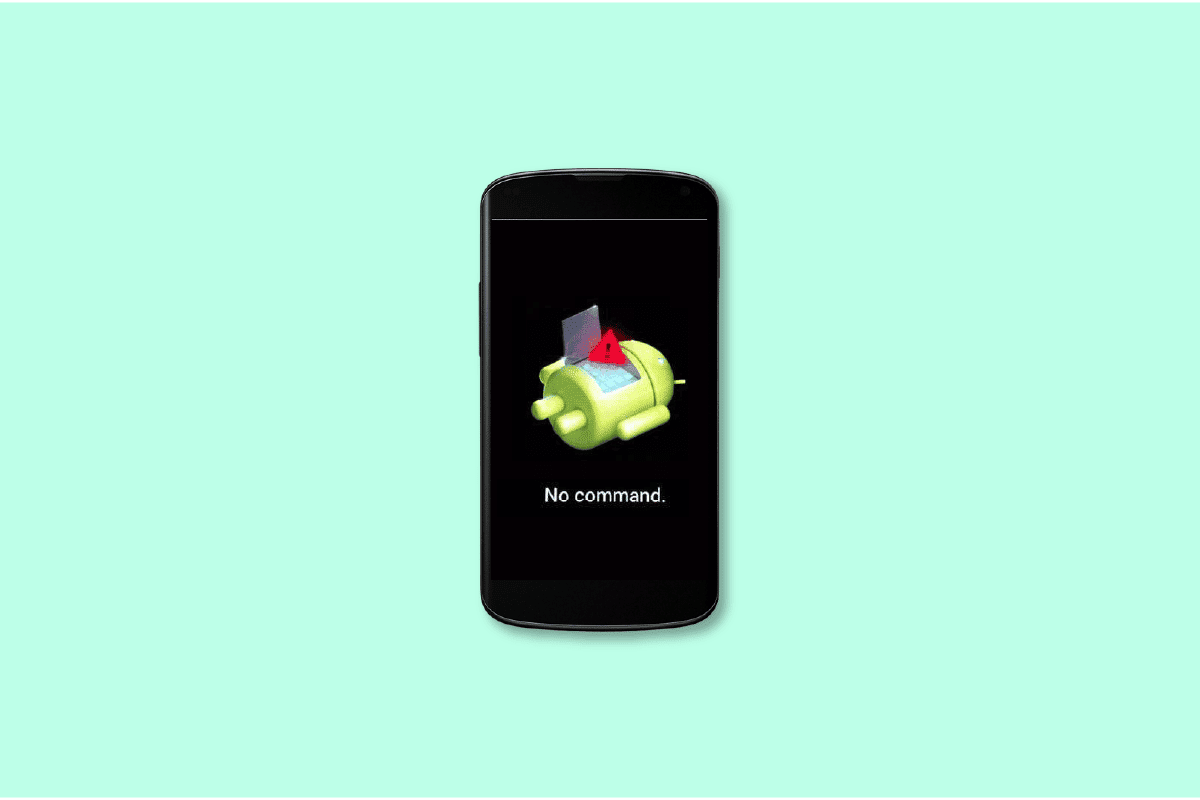
Як виправити Android No Command Error
Відсутність команди означає, що ви не можете використовувати інтерфейс командного рядка для доступу до своїх функцій Android системи, як-от режим відновлення та оновлення програмного забезпечення. Що означає, коли ваш планшет або телефон Android відповідає «командою немає»? Це означає, що ваш пристрій чекав інструкцій щодо входу в режим відновлення, коли він остаточно не впорався.
Які причини не працює режим відновлення Android?
Можуть бути різні причини, чому ви зіткнулися з помилкою no command на своєму пристрої Android. Першою причиною може бути те, що програма на вашому пристрої не працює, ви можете зіткнутися з цією помилкою. Це повідомлення про помилку з’являється, якщо встановлення магазину програм було перервано через збій у пристрої. Інша причина полягає в тому, що під час інсталяції або оновлення операційної системи Android виникає помилка, виникає проблема з відсутньою командою, але найімовірнішою причиною цього може бути неправильне скидання пристрою на вашому смартфоні Android.
Якщо у вас мало часу, причини для режиму відновлення без команди наведено нижче:
- Пристрій Android скинуто неправильно
- Баг в оновленні ОС Android
- Переривання інсталяції програми
- Ваш смартфон заборонив доступ суперкористувача
Спосіб 1: Примусово перезавантажте пристрій Android
Виконання функції примусового перезапуску дещо відрізняється в інших смартфонах компанії. Отже, ось список найпопулярніших брендів і способи виконання примусового перезапуску на цих пристроях. Режим відновлення Android, який не працює, зазвичай змушує вас використовувати цей параметр. Перегляньте наш посібник, щоб перезавантажити або перезавантажити телефон Android.
-
Телефон Sony: якщо ви хочете примусово перезавантажити пристрій, утримуйте одночасно клавіші збільшення гучності та живлення, доки телефон не завібрує.
-
Телефон Samsung: протягом 10 секунд одночасно утримуйте кнопки зменшення гучності та живлення. Екран телефону Samsung стане порожнім. Зачекайте, доки телефон самостійно перезавантажиться, відпустивши обидві клавіші.
-
Телефон Huawei: протягом десяти секунд або більше одночасно натисніть і утримуйте кнопки живлення та гучності (збільшення або зменшення гучності).
-
Телефон Nokia: одночасно натисніть кнопку живлення та клавішу збільшення гучності приблизно на 15 секунд (або поки телефон не завібрує).
-
Vivo: щоб примусово перезавантажити телефон, одночасно натисніть і утримуйте кнопки живлення та зменшення гучності.
-
Oppo: одночасно утримуйте клавіші живлення та зменшення гучності, щоб примусово перезапустити телефон.
-
Moto: натисніть і утримуйте кнопку живлення збоку телефону Android, доки екран не вимкнеться, щоб перезапустити пристрій. Телефон перезавантажиться самостійно.
Спосіб 2. Вийміть батарею телефону
 Фото Тайлера Ластовича на Unsplash
Фото Тайлера Ластовича на Unsplash
Коли ви намагаєтеся перейти в режим відновлення, жодна команда може бути проблемою, з якою ви можете зіткнутися. Використовуйте цей метод, лише якщо ви можете вийняти батарею з телефону Android. Будь ласка, не намагайтеся вийняти батарею з телефонів Android, які позначені як такі, що мають незнімну батарею. Натомість виберіть альтернативу. Перш ніж виймати акумулятор, вимкніть телефон. Перевстановіть батарею в телефон Android через деякий час. Перезапустіть Android, щоб перевірити, чи помилку виправлено. Це один із найкращих методів для виправлення андроїд без команд, якщо акумулятор вашого телефону знімний.
Спосіб 3: Скидання до заводських налаштувань пристрою Android
Метод скидання до заводських налаштувань можна використати, якщо на екрані неодноразово з’являється повідомлення про відсутність команди, щоб спробувати вирішити проблему в корені. Режим відновлення Android, який не працює, змушує користувача Android використовувати цей параметр. Для цього виконайте наведені нижче дії.
1. Відкрийте додаток Налаштування

2. Прокрутіть униз до кінця, поки не знайдете Система

3. Відкрийте його, щоб знайти параметри скидання

4. Натисніть Видалити всі дані (скинути заводські налаштування)

Спосіб 4: Використовуйте режим відновлення
Коли екран телефону повністю перестає реагувати, єдиний варіант – це перейти в режим відновлення за допомогою клавіш телефону. Варто зауважити, що способи переходу в режим відновлення відрізняються для кожної моделі, тому ви можете спробувати ці комбінації, оскільки вони можуть спрацювати, щоб виправити помилку Android no command.
- Натисніть і утримуйте кнопки живлення, додому та збільшення гучності
- Натисніть і утримуйте кнопки живлення та зменшення гучності
- Натисніть і утримуйте кнопки живлення, додому та зменшення гучності.
- Утримуйте кнопки живлення та збільшення гучності.
Після входу в режим відновлення телефон покаже вам різні параметри. Використовуйте кнопки збільшення/зменшення гучності для переміщення вгору та вниз і кнопку живлення для вибору. Виберіть опцію Wipe cache partition або Factory reset. Використовуйте режим відновлення без командного виправлення, якщо ваша попередня спроба перейти в режим відновлення була перервана.

Часті запитання (FAQ)
Q1. Що я можу зробити з режимом відновлення для Android?
Відповідь Він відновлює всі програми, встановлені виробником ПК, і видаляє встановлені вами програми.
Q2. Як виправити помилку no command Pelton?
Відповідь Кнопки збільшення гучності та живлення слід натиснути й утримувати одночасно. Відпустіть обидві кнопки одночасно, коли засвітиться екран. Щоб перейти до пункту меню Wipe Cache Partition, скористайтеся кнопкою зменшення гучності. Щоб вибрати його, натисніть кнопку живлення. Використовуйте кнопку живлення, щоб перезапустити Peloton, коли ця процедура завершиться.
Q3. Як виправити помилку No Command на Oculus Quest 2?
Відповідь Першим кроком має бути перезавантаження апаратного забезпечення. Утримуйте кнопку живлення протягом 10–15 секунд, потім дайте пристрою перезавантажитися у звичайному режимі або одночасно натисніть і утримуйте клавіші зменшення гучності та живлення протягом 10 секунд. Має бути меню. Переміщайтеся вгору та вниз за допомогою регуляторів гучності, вибираючи Exit and Boot Device. Для підтвердження натисніть кнопку живлення.
***
Ми сподіваємося, що цей посібник був корисним і ви змогли дізнатися, як виправити Android no command і видалити помилку no command. Повідомте нам, який метод знайшовся найпростішим. Якщо у вас є запитання чи пропозиції, надсилайте їх у розділі коментарів нижче.